A Steam Disk írási hiba egyszerű javítása Windows 10 rendszeren
Steam Disk Write Disk Error hibát észlel Windows 10 rendszeren a játék frissítése vagy letöltése közben? Íme néhány gyorsjavítás, amellyel megszabadulhat a hibaüzenettől.
Az elmúlt években a keresőoptimalizálás (SEO) minden digitális marketingstratégia alapvető eszközévé vált. Ez magában foglalja a webhely szerves módosításait, hogy vonzóbbá tegyék az olyan keresőmotorok számára, mint a Google, a Yahoo vagy a Bing. Minél optimalizáltabb, annál magasabb lesz a helyezés a keresési eredményoldalakon, és annál nagyobb forgalmat generál. Most, hogy segítsünk elsajátítani ezt a digitális marketing technikát, számos szakértő által jóváhagyott SEO tippet állítottunk össze a keresőoptimalizálási játék fejlesztéséhez.
Tartalom
10 legjobb hasznos SEO tipp és trükk a profiktól
Íme a 10 legjobb SEO tipp és trükk az Ön számára.
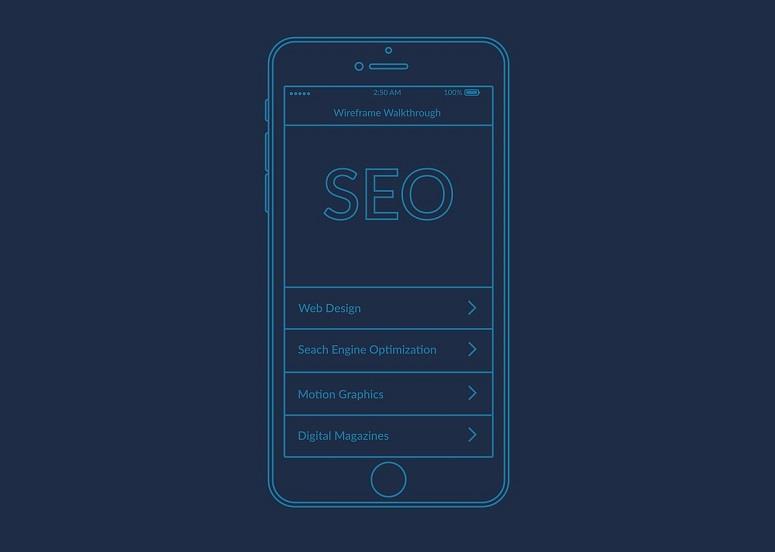
1. Gyorsítsa fel webhelyét
Általánosságban elmondható, hogy mindent, ami lelassítja a webhelyet, száműzni kell, mivel az lejjebb helyezi a platformot (a Google követelményei szerint). A legtöbb felhasználó olyan oldalt hagy el, amelynek betöltése több mint 3-4 másodpercig tart, ezért fontos a betöltési sebesség optimalizálása és a hibátlan mobilverzió kialakítása. Ezért szabaduljon meg a szellemoldalaktól és a nem alapvető elemektől, hogy növelje webhelye általános sebességét.
2. Ragadja meg a felhasználók figyelmét
Az egy dolog, hogy a látogatók felkeressék webhelyét a versenytársaival szemben; ha egyszer ott van, mindennek tökéletesen a helyére kell kerülnie. A jól megtervezett webhely arra ösztönzi a felhasználókat, hogy több időt töltsenek rajta, ami végül növeli a platform vonzerejét a keresőmotorok számára. Fogadjon egy egyszerű elrendezésre, és zökkenőmentesen jelenítse meg a tartalmat és az információkat az optimális láthatóság és a forgalom generálása érdekében.
3. Helyezze el a kulcsszavakat stratégiailag
Egy webhelyen vagy blogon gyakran előfordul, hogy a kulcsszavakat véletlenszerűen jelenítik meg, néha a minőség és az olvashatóság rovására. Ez egy a sok SEO buktató közül. Bár fontos, hogy az alapvető keresőszavak megjelenjenek a platformon, az AdInfusion.com sacramentói marketingszakértői elmagyarázzák, hogy az elhelyezésük is nagyon fontos. Ezeket a kulcsszavakat szórja szét különböző helyeken, legyen változatos (címkék, szlogenek, metaleírások stb.), és szükség esetén béreljen fel SEO szakértőkből álló csapatot.
4. Tartalmazza a releváns médiatartalmat
A csak szöveges üzleti webhelyek vagy blogok áttekintése fájdalmas élmény azoknak a felhasználóknak, akik nem gondolják meg kétszer, mielőtt máshol keresnek. A platform vonzerejének növelése érdekében mind a felhasználók, mind a keresőmotorok számára feltétlenül illesszen be releváns képeket, videókat, flash-elemeket és beágyazott audiohivatkozásokat. Ez elősegíti a sokszínűség bemutatását, és arra ösztönzi a látogatókat, hogy több időt töltsenek a webhelyen, és javítják az általános élményt.
5. Hivatkozás más jó hírű webhelyekre
A hírnév és a hitelesség mindent jelent az interneten. Különösen akkor, ha egy kisvállalkozás webhelyén dolgozik, elengedhetetlen, hogy tartalmait más hiteles forrásokhoz kapcsolja. Ez bizonyítja a tekintélyt, megbízhatóbbá teszi webhelyét, és tetszeni fog a keresőmotorok algoritmusainak. Természetesen elsősorban a kiváló minőségű, vonzó tartalom létrehozása kell, hogy legyen.
6. Először az embereknek írjon, ne a keresőmotoroknak
Ha már itt tartunk, sokan gyakran esnek abba a csapdába, hogy weboldalak tartalmát kizárólag SEO céllal tervezik és publikálják. Ahelyett, hogy arra összpontosítanának, amit az olvasóknak és a potenciális ügyfeleknek mutatnak be, időt és erőfeszítést fognak fektetni arra, hogy először a keresőmotorok kedvében járjanak. Ehelyett győződjön meg arról, hogy a közzétett tartalom érdekes és értéket kínál; Miután bebizonyította, hogy webhelye értékes, a SEO segít javítani az eredményeket.
7. Használja ki a Web Analytics szolgáltatást
A GoogleAnalytics és a Google Search Console talán a digitális marketingszakemberek kedvenc eszközei a SEO terén. Ezeken teljesítményjelentéseket láthatnak, amelyek megmutatják, mely oldalak hozzák a legnagyobb forgalmat webhelyükre.
Ez különösen hasznos a kulcsszavak kiválasztásánál és a tartalomba való beépítésnél, ezáltal javítva a helyezéseket és jobb felhasználói élményt biztosítva.
8. Használjon olvasható URL-eket
A rövidített URL-ek, mint például az Entrepreneur.com oldalon találhatók, nem annyira SEO-barátok. Ideális esetben a weboldal URL-címének kulcsszavakat kell tartalmaznia, hogy azok jobban megjegyezhetők legyenek a felhasználók számára, és alkalmasak legyenek a keresőmotorok számára. Ennek az az oka, hogy a Google és a Bing is nyomon követi az URL tartalmát; ha a felhasználó nem érti, akkor valószínűleg a keresők sem fogják.
9. Integrálja a közösségi médiát
A közösségi média ereje és hasznossága jóval vitán felül áll. Bár a Google technikailag nem veszi figyelembe őket, jelentős változást hozhatnak a SEO-eredményekben. Ezért mindenképpen hozzon létre megosztásra érdemes tartalmat a Facebookon, Twitteren és Instagramon, használjon megosztási gombokat, és ösztönözze a látogatókat, hogy lájkolják és kommentálják tartalmait és bejegyzéseit. Akár közösségi média versenyeket is rendezhet.
10. Légy következetes és kitartó
Végül, de ami fontos, a SEO egy folyamatosan fejlődő eszköz. Mivel a keresőmotorok folyamatosan frissítik irányelveiket és protokolljaikat, ugyanezt kell tenni a webhely tartalmával is. Egy SEO cég szolgáltatásainak igénybevétele biztosan jól jön.
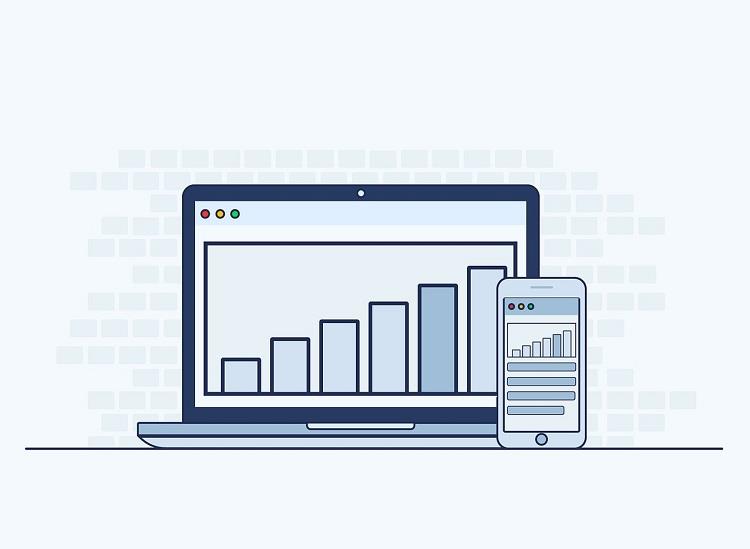
Mindent összevetve, a keresőoptimalizálás egy hatalmas eszköz és egy aranybánya azoknak a vállalkozásoknak, amelyek növelni szeretnék láthatóságukat, és forgalmat szeretnének terelni platformjaikra. Ha ezt a néhány tippet és trükköt alkalmazza, és naprakész marad a legújabb SEO trendekkel, sikeresen új magasságokba emelheti vállalkozását!
Steam Disk Write Disk Error hibát észlel Windows 10 rendszeren a játék frissítése vagy letöltése közben? Íme néhány gyorsjavítás, amellyel megszabadulhat a hibaüzenettől.
Fedezze fel, hogyan távolíthat el alkalmazásokat a Windows 10 rendszerből a Windows Store segítségével. Gyors és egyszerű módszerek a nem kívánt programok eltávolítására.
Fedezze fel, hogyan tekintheti meg vagy törölheti a Microsoft Edge böngészési előzményeit Windows 10 alatt. Hasznos tippek és lépésről-lépésre útmutató!
A Google zökkenőmentessé tette a csoportos megbeszélések lebonyolítását. Tudd meg a Google Meet korlátait és lehetőségeit!
Soha nincs rossz idő a Gmail jelszavának megváltoztatására. Biztonsági okokból mindig jó rutinszerűen megváltoztatni jelszavát. Ráadásul soha
Az online adatvédelem és biztonság megőrzésének egyik alapvető része a böngészési előzmények törlése. Fedezze fel a módszereket böngészőnként.
Ismerje meg, hogyan lehet némítani a Zoom-on, mikor és miért érdemes ezt megtenni, hogy elkerülje a zavaró háttérzajokat.
Használja ki a Command Prompt teljes potenciálját ezzel a több mint 280 (CMD) Windows-parancsot tartalmazó átfogó listával.
Alkalmazhatja a Google Táblázatok feltételes formázását egy másik cella alapján, a Feltételes formázási segédprogrammal, a jelen cikkben ismertetettek szerint.
Kíváncsi vagy, hogyan használhatod a Rendszer-visszaállítás funkciót a Windows 11 rendszeren? Tudd meg, hogyan segíthet ez a hasznos eszköz a problémák megoldásában és a számítógép teljesítményének helyreállításában.







![Feltételes formázás egy másik cella alapján [Google Táblázatok] Feltételes formázás egy másik cella alapján [Google Táblázatok]](https://blog.webtech360.com/resources3/images10/image-235-1009001311315.jpg)
